Hace poco descubrí que hay una función en iTunes que te permite configurar una asignación para que alguien tenga acceso a una cantidad predeterminada de dinero para gastar cada mes en el iTunes Store, App Store o iBooks Store.
Una ilustración perfecta de esta característica sería el caso en el que los padres podrían establecer un subsidio para sus hijos. De esta manera, los niños tienen acceso a un crédito que pueden gastar cada mes, ya sea en aplicaciones, películas, música, libros, etc.
En este post, te mostraré cómo configurar una asignación de iTunes para que puedas enviar un crédito mensual del iTunes Store a cualquiera…
Ten en cuenta que tú y el beneficiario de la asignación deben tener un ID de Apple válido. El beneficiario podrá utilizar esta cantidad permitida en iTunes, App Store o iBooks. Si el beneficiario no utiliza toda la cantidad mensual permitida, el saldo restante se transferirá al mes siguiente. Por último, es posible que los descuentos de iTunes no estén disponibles en todos los países.
Actualización: Apple ha puesto fin a los permisos de iTunes. En su lugar, la empresa sugiere…
Cómo configurar una asignación para App Store o iTunes
Tabla y sumario del artículo
1) En tu Mac o PC, inicia iTunes.
2) En la parte superior derecha de la pantalla, haga clic en la gestión de su cuenta (ese es el pequeño icono que parece un tipo pequeño), luego seleccione «Información de la cuenta». Esto lo llevará a la página de información de su cuenta.
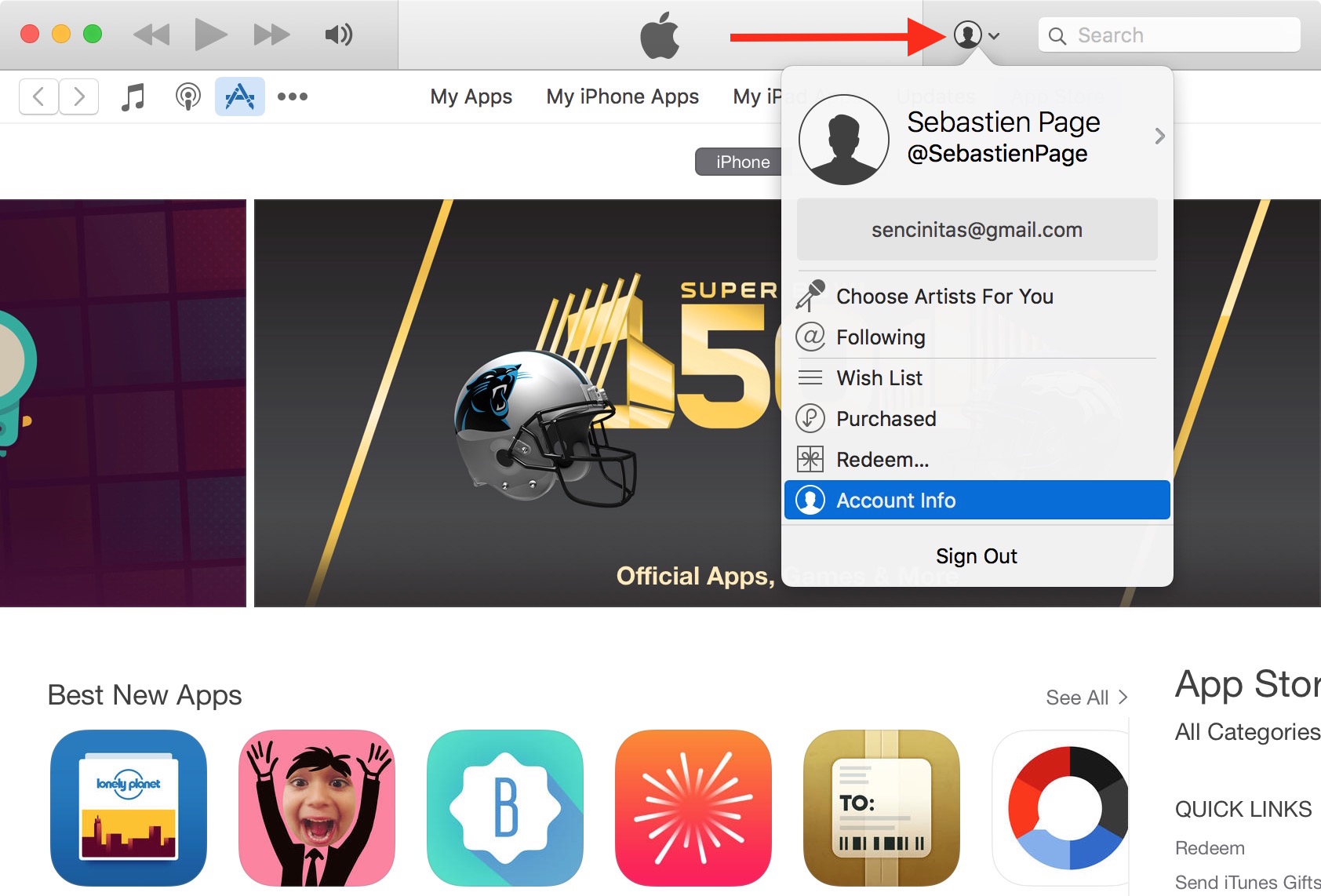
3) Desplácese hacia abajo hasta la sección Configuración y seleccione «Configurar una tolerancia». Esto te llevará a una página donde puedes configurar la cantidad permitida de iTunes.
4) Aquí es donde se pueden ajustar todos los detalles de su asignación. Introduzca su nombre y el nombre del destinatario. Luego, elija una asignación mensual entre $10 y $50, en incrementos de $10. Usted puede entonces elegir entre enviar el dinero ahora sin importar la fecha, o elegir que el dinero sea enviado el primero del mes siguiente. No importa lo que decida hacer aquí, todas las asignaciones futuras se enviarán el primer día de cada mes. Por último, introduce el ID de Apple del destinatario (puedes crear uno si aún no lo tiene), escribe un mensaje personal y haz clic en Continuar.
5) Ahora podrá comprobar y asegurarse de que dispone de todos los detalles del derecho de compensación. Si hay un error, haga clic en el botón Atrás y arréglelo. Si todo le parece bien, haga clic en Comprar para seguir adelante.
6) A continuación, se te pedirá que confirmes tu identidad introduciendo la contraseña de tu ID de Apple, y haz clic en «Configuración» para finalizar la asignación. Esto es sólo una medida de seguridad.
7) Finalmente, verás un mensaje confirmando que tu asignación de iTunes ha sido configurada correctamente. En este momento, puede optar por establecer otra asignación o simplemente hacer clic en «Listo» y continuar con su vida.
Cómo editar, suspender o cancelar una concesión del iTunes Store
Una vez que se ha configurado, editar, suspender o cancelar una cantidad permitida del iTunes Store es tan fácil como esperabas.
1) En iTunes, haz clic en tu ID de Apple en la parte superior izquierda y accede a tu cuenta.
2) Desplácese hacia abajo y busque sus asignaciones de instalación. Haga clic en «Manage» al lado de la opción. Le llevará a una página en la que se enumeran todos los subsidios que ha establecido.
3) En este punto, usted tiene varias opciones. Puede cambiar el importe de la indemnización y hacer clic en «Listo». También puede suspender temporalmente el subsidio haciendo clic en «Suspender». Por último, puede cancelar la asignación haciendo clic en «Eliminar».
Una vez más, una asignación del iTunes Store es válida en todas las tiendas de Apple, como iTunes, el App Store y el iBooks Store. Establecer una asignación para el App Store es una excelente manera de dar a tus hijos un poco de libertad en sus compras, al tiempo que te aseguras de que no se pasen del presupuesto.
